Grafana es una plataforma de observación y visualización de datos de código abierto. Le permite consultar, visualizar y monitorear sus datos de diferentes fuentes en paneles y gráficos personalizados. También le permite compartir su tablero con otros miembros del equipo. Grafana admite una amplia gama de fuentes de datos, comúnmente denominadas bases de datos como Prometheus, InfluxDB, Loki, Graphite, Elasticsearch, Jaeger, etc.
En este artículo, cubriremos cómo instalar Grafana en openSUSE de dos maneras diferentes.
Método n.º 1:instalación de Grafana desde repositorios de openSUSE
Grafana está disponible en los repositorios de openSUSE. Este método describe la instalación de Grafana desde los repositorios de openSUSE. Estos son los pasos que debe seguir para la instalación de Grafana en openSUSE:
1. Ejecute el siguiente comando para actualizar los paquetes contenidos en los repositorios configurados:
$ sudo zypper refresh
2. Luego, para instalar Grafana, ejecute este comando:
$ sudo zypper install grafana
Mostrará el tamaño de descarga del paquete Grafana y el espacio en disco que ocupará después de la instalación. Luego le preguntará si desea continuar con la operación. Presiona y y luego Entrar para instalar Grafana en su sistema openSUSE.
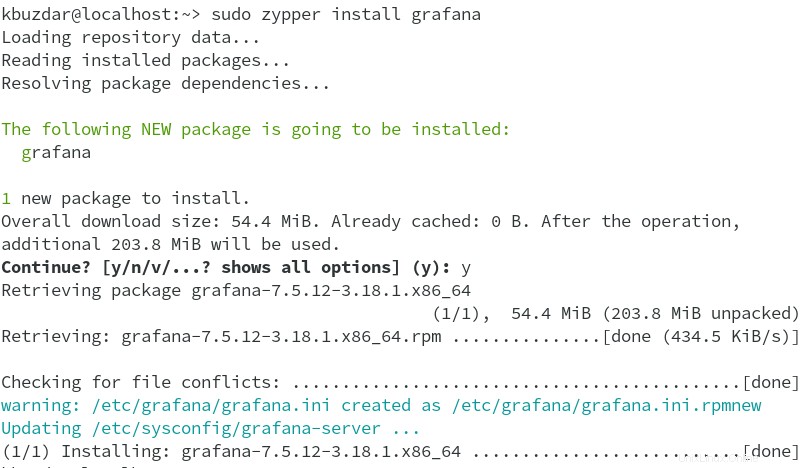
3. Puede verificar la instalación de Grafana usando este comando:
$ sudo grafana-server -v
El resultado de la siguiente captura de pantalla confirma Grafana 7.5.12 está instalado en nuestro sistema.

Método n.º 2:instalación manual de Grafana desde el sitio web oficial
El paquete rpm de Grafana también está disponible en su sitio web oficial. Este método describe la instalación manual de Grafana utilizando el paquete disponible en la página de Descargas del sitio web de Grafana. Estos son los pasos que debe seguir para la instalación de Grafana en openSUSE:
1. Primero, deberá descargar la edición empresarial o de código abierto de Grafana desde su sitio web oficial. Estaremos descargando aquí la última versión de Grafana 8.4.4.
Para descargar la edición Grafana OSS, ejecute el siguiente comando:
$ wget https://dl.grafana.com/oss/release/grafana-8.4.4-1.x86_64.rpm
Para descargar la edición empresarial de Grafana, ejecute el siguiente comando:
$ wget https://dl.grafana.com/enterprise/release/grafana-enterprise-8.4.4-1.x86_64.rpm
2. Ahora ejecute este comando para instalar Grafana:
Para Grafana OSS:
$ sudo rpm -i --nodeps grafana-8.4.4-1.x86_64.rpm
Para Grafana Enterprise:
$ sudo rpm -i --nodeps grafana-enterprise-8.4.4-1.x86_64.rpm
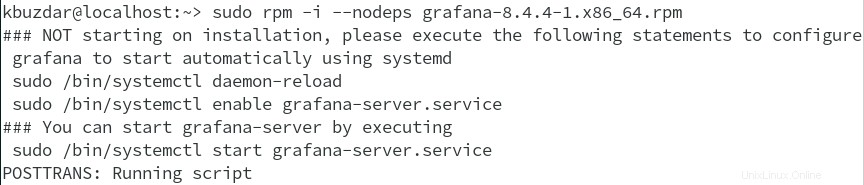
3. Una vez que Grafana esté instalado, puede verificarlo a través del siguiente comando:
$ sudo grafana-server -v
Si ve el número de versión en la salida, verifica que Grafana está instalado. El siguiente resultado confirma que la versión de Grafana 8.4.4 está instalado en nuestro sistema.

Gestión de los servicios de Grafana
Ejecute el siguiente comando para iniciar el servicio Grafana:
$ sudo systemctl start grafana-server
Para confirmar el estado del servicio, ejecute el siguiente comando:
$ sudo systemctl status grafana-server
Si se inicia el servicio, verá el resultado como se muestra a continuación:
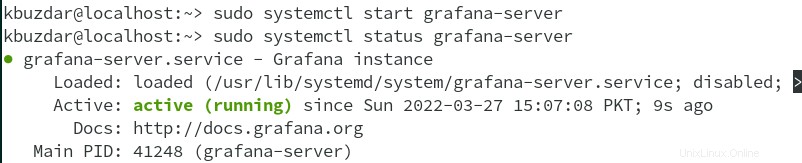
El puerto que escucha Grafana para la conexión entrante es 3000. Si tiene un firewall habilitado en su sistema y desea acceder a Grafana desde otro sistema, deberá abrir el puerto 3000 en su firewall.
$ sudo firewall-cmd --permanent --add-port=3000/tcp
$ sudo firewall-cmd –reload
Acceso al Panel de Grafana
Para acceder al panel de Grafana, dirija su navegador a la siguiente dirección:
http://ip-address:3000
donde ip-address es la dirección IP de su sistema donde se ejecuta Grafana. Será bienvenido con la siguiente página de inicio de sesión. Utilice el nombre de usuario y la contraseña "admin". Luego haga clic en Iniciar sesión .
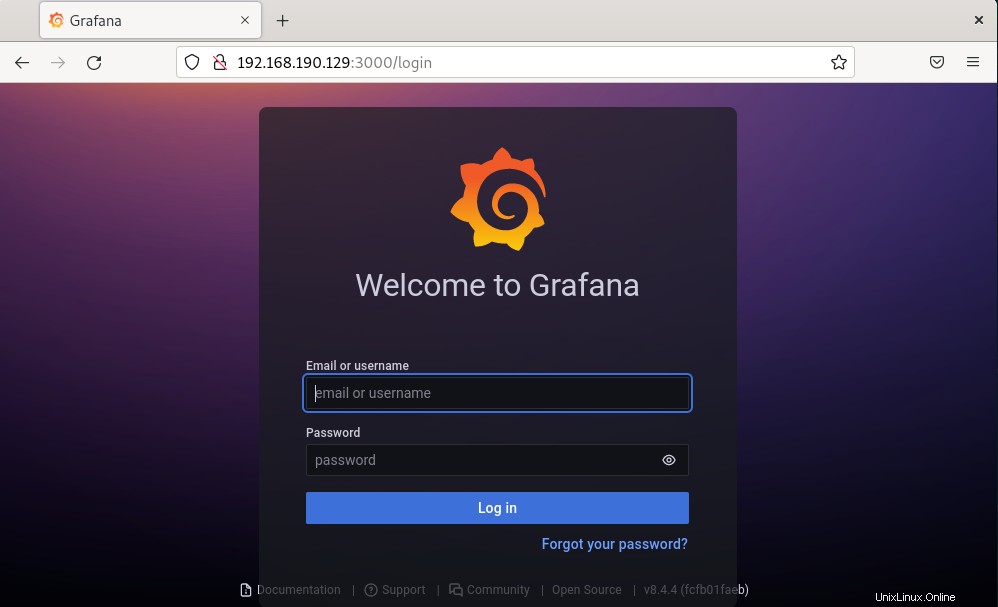
Ahora establezca una nueva contraseña para el inicio de sesión de Grafana y haga clic en Enviar .
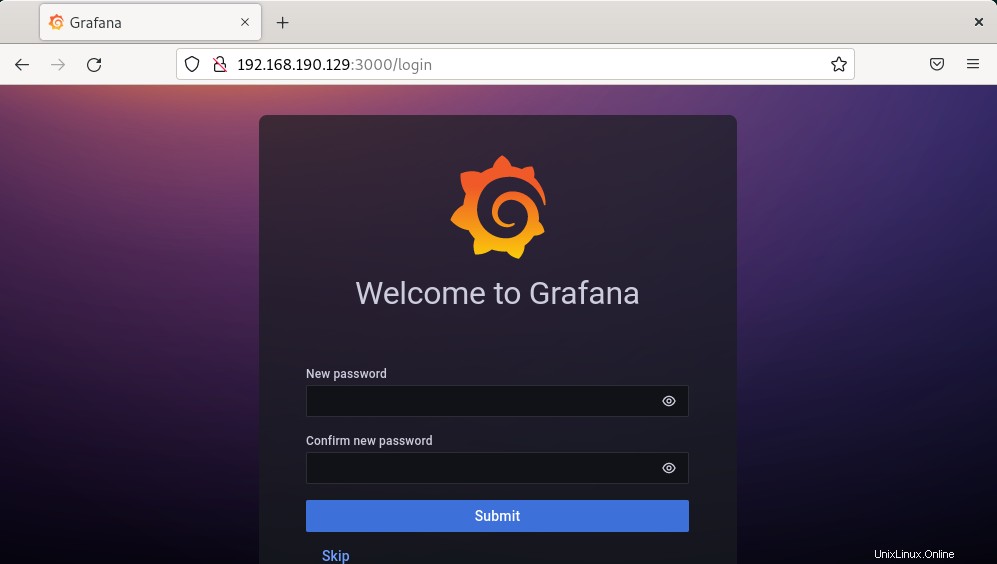
La próxima vez que inicie sesión, utilizará "admin" como nombre de usuario y contraseña que configuró en el paso anterior.
Después de eso, mostrará el tablero de Grafana. Ahora puede comenzar a agregar sus fuentes de datos.
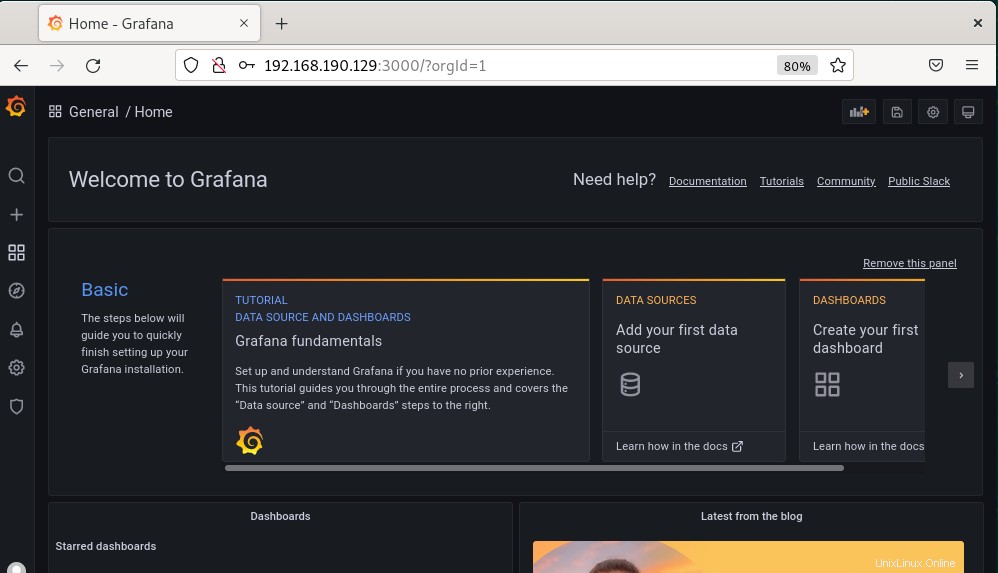
Desinstalar Grafana
Si ya no necesita Grafana en su sistema, puede eliminarlo mediante el siguiente comando:
$ sudo zypper remove grafana
Grafana es una de las mejores herramientas de análisis de datos gratuitas y de código abierto. En este artículo, describimos la instalación de Grafana en openSUSE Leap de dos maneras diferentes. También cubrimos cómo desinstalar Grafana si desea eliminarlo de su sistema. Para otras distribuciones de Linux, puede visitar nuestros artículos sobre cómo instalar Grafana en Ubuntu, Mint, CentOS y Rocky Linux.